在日常使用手机的过程中,我们经常会对手机的应用图标进行修改,以便更好地个性化自己的手机界面,华为手机作为一款功能强大的智能手机,其应用图标修改也是非常简单的。接下来我们就来了解一下华为手机应用图标修改的具体教程。通过这个教程,您可以轻松将手机设置成特殊图标,让您的手机界面更加个性化。
华为手机应用图标修改教程
具体步骤:
1.选择华为手机自带的主题应用,点击我的选项并选择混搭图标。
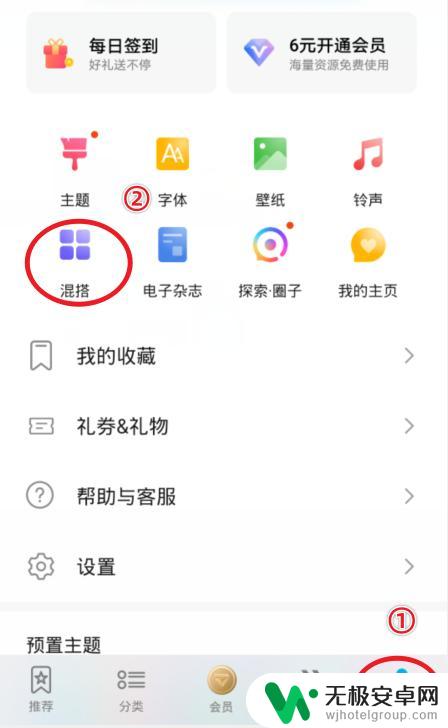
2.在混搭界面,选择图标的样式进入。
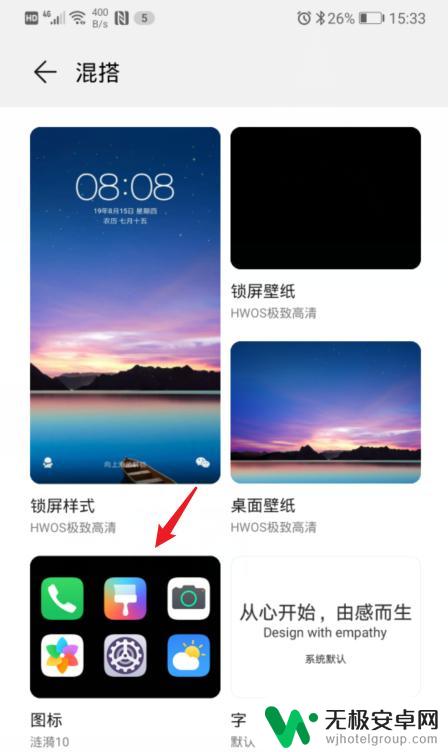
3.进入后,点击当前使用的图标样式。
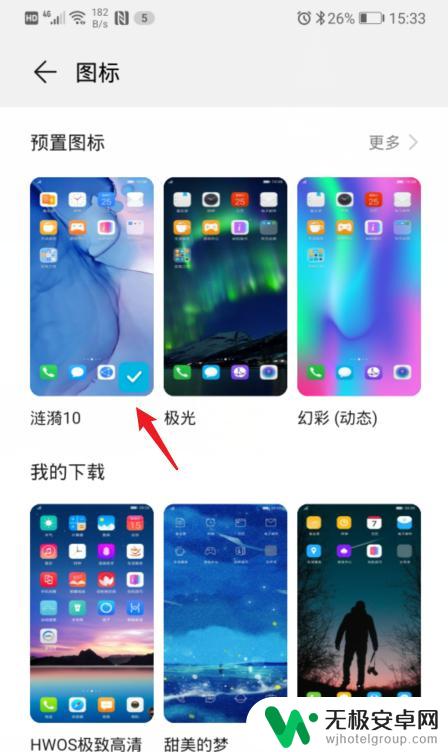
4.之后,选择右下方的自定义选项。
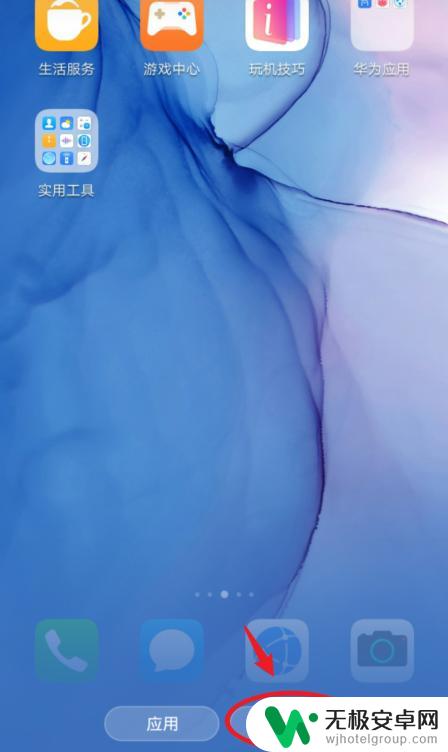
5.在自定义界面,通过左右滑动,选择需要更换图标的应用。
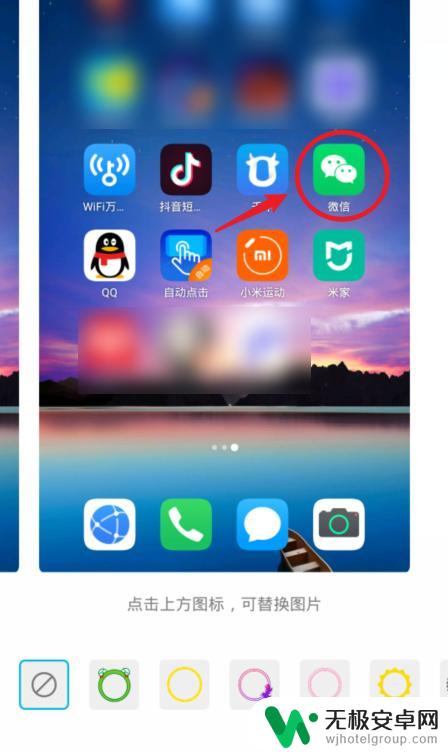
6.选定后,可以选择现有的背景图片。这里我们点击本地图库,来进行自定义图标。
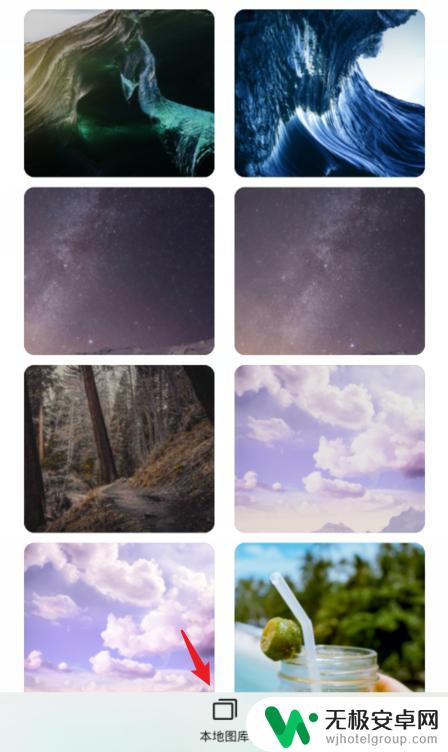
7.进入本地照片后,选择需要设置的照片,点击右上方的确定。

8.之后,会出现一个灰色的方框,拖动方框选取需要展示的部分,点击确定。

9.确定后,可以看到应用的图标已经改变,点击右上方的确定。
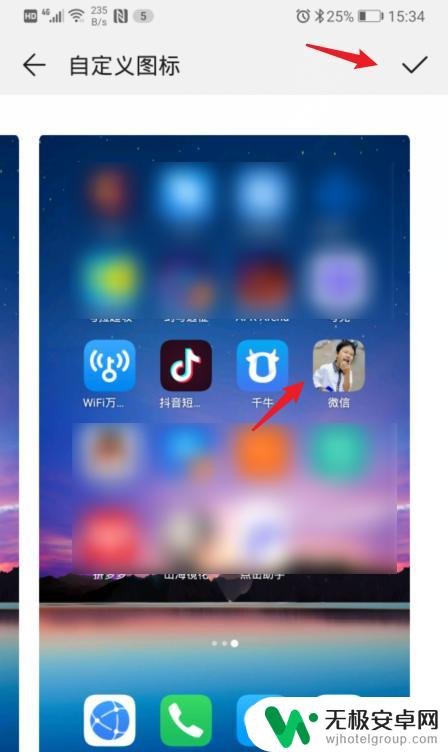
10.确定后,回到手机桌面,就可以看到修改后的应用图标。
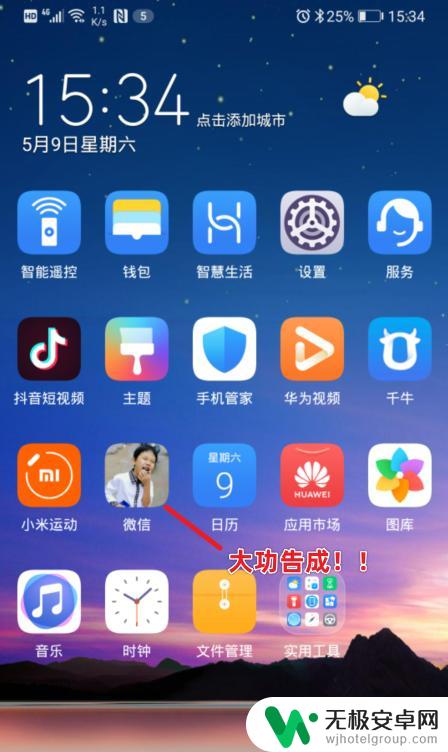
以上就是手机设置特殊图标的全部内容,需要的用户可以按照以上步骤进行操作,希望对大家有所帮助。










